bitcomet设置双击已完成的bt任务打开文件夹的教程
时间:2024-05-20 15:57:53作者:极光下载站人气:7
bitcomet是一款功能器安的噶的下载工具,它有着强大的独有磁盘缓存技术,以此减少对硬盘的损伤,它还支持多任务同时下载,方便用户快速获取到重要的种子文件,总之bitcomet软件中的强大功能为用户带来了优质的下载和做种服务,当用户在bitcomet软件中下载文件时,可以对界面操作进行简单的设置,例如有用户想设置双击已完成的bt任务打开文件夹的效果,这时就可以打开选项窗口并点击界面外观选项卡,接着在操作板块中将双击已完成的bt任务选项设置为打开文件夹选项即可解决问题,那么接下来就让小编来向大家分享一下bitcomet设置双击已完成的bt任务打开文件夹爱的方法教程吧,希望用户能够喜欢。
方法步骤
1.用户在电脑上打开bitcomet软件,并来到主页上来进行设置
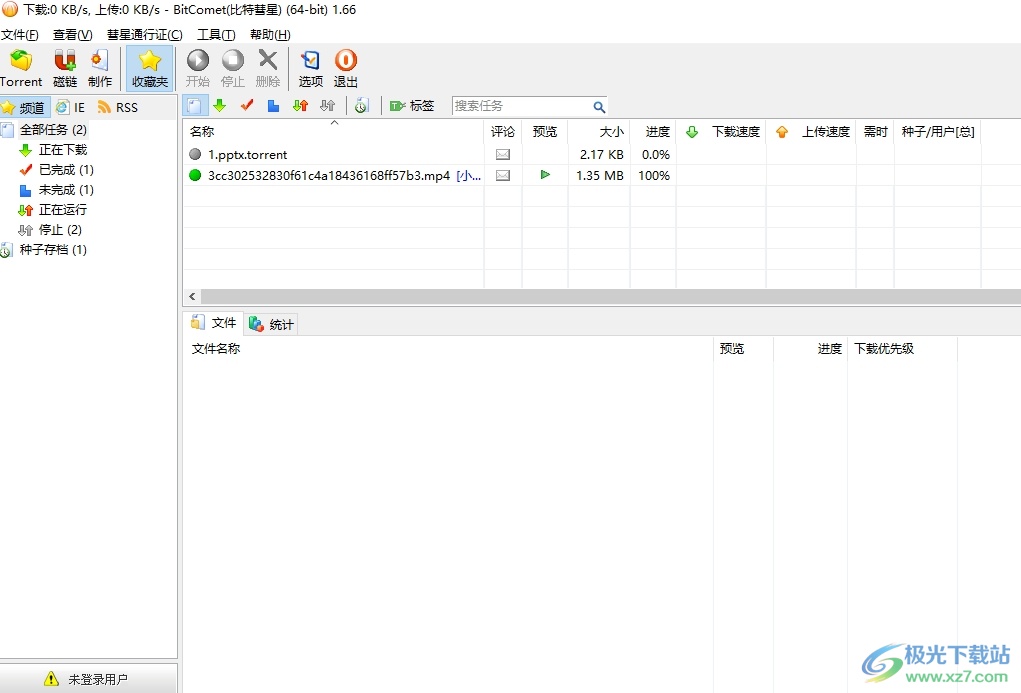
2.接着在页面上方的菜单栏中点击工具选项,将会弹出下拉选项卡,用户选择其中的选项功能
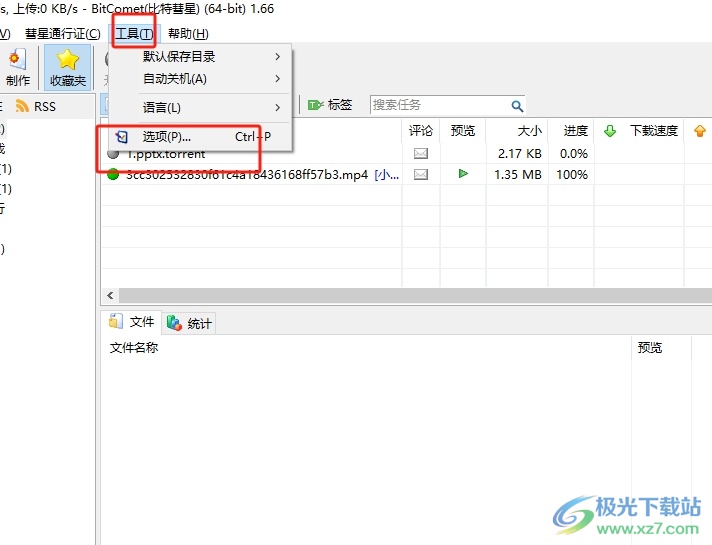
3.进入到选项窗口中,用户将左侧的选项卡切换到界面外观选项卡上
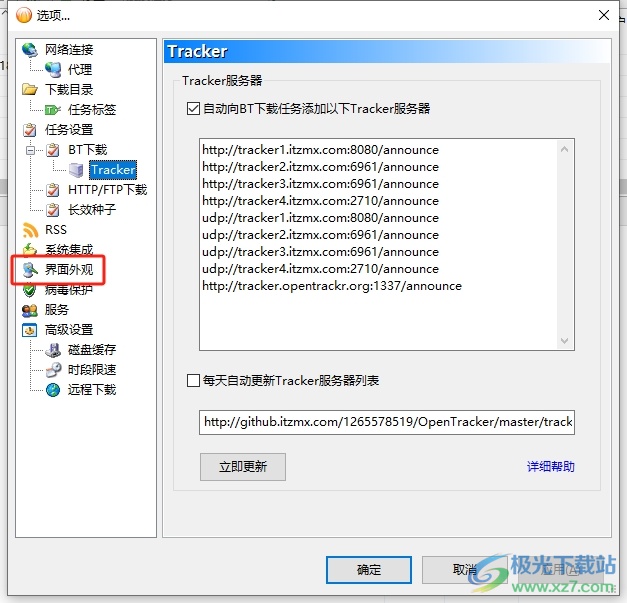
4.这时在显示出来的功能板块中,用户点击双击已完成的bt任务选项卡,然后在右侧的选项卡点击打开文件夹选项即可解决问题
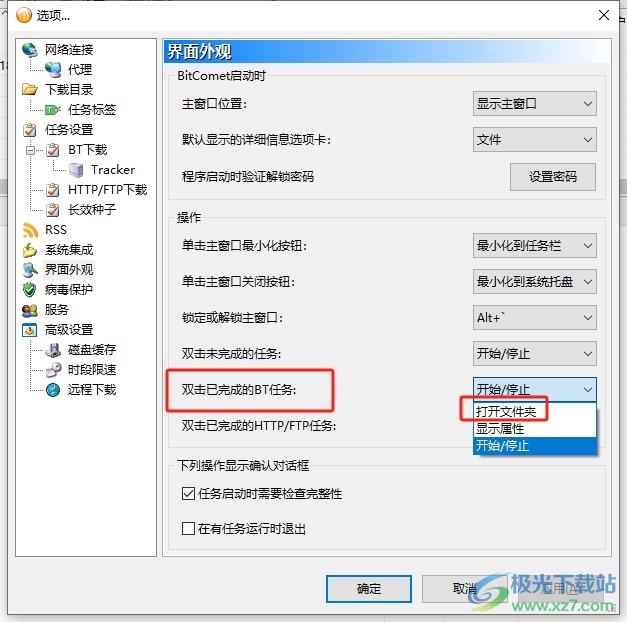
5.完成上述操作后,用户直接在窗口的右下角按下应用和确定按钮就可以了
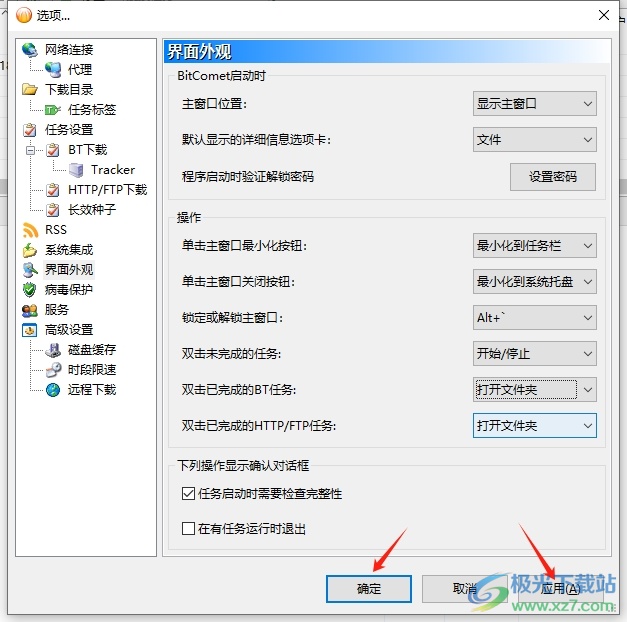
以上就是小编对用户提出问题整理出来的方法步骤,用户从中知道了大致的操作过程为点击工具-选项-界面外观-双击已完成的bt任务-打开文件夹-确定这几步,方法通俗易懂,因此感兴趣的用户可以跟着小编的教程操作试试看。
[download]821[/download]
相关推荐
相关下载
热门阅览
- 1百度网盘分享密码暴力破解方法,怎么破解百度网盘加密链接
- 2keyshot6破解安装步骤-keyshot6破解安装教程
- 3apktool手机版使用教程-apktool使用方法
- 4mac版steam怎么设置中文 steam mac版设置中文教程
- 5抖音推荐怎么设置页面?抖音推荐界面重新设置教程
- 6电脑怎么开启VT 如何开启VT的详细教程!
- 7掌上英雄联盟怎么注销账号?掌上英雄联盟怎么退出登录
- 8rar文件怎么打开?如何打开rar格式文件
- 9掌上wegame怎么查别人战绩?掌上wegame怎么看别人英雄联盟战绩
- 10qq邮箱格式怎么写?qq邮箱格式是什么样的以及注册英文邮箱的方法
- 11怎么安装会声会影x7?会声会影x7安装教程
- 12Word文档中轻松实现两行对齐?word文档两行文字怎么对齐?
网友评论